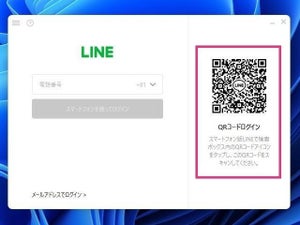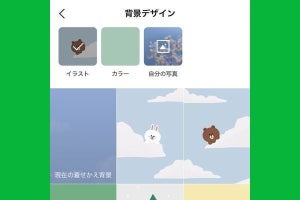コロナ禍によって、オンライン会議やオンライン飲み会が一般的になりつつありますね。Zoomなどの専用ツールを使うケースが多いですが、LINEでも最大500人までパソコンやスマホでビデオ通話できます。すでにトークをやり取りしている人やグループのトークルームがあれば、そのままビデオ通話のボタンをクリックするだけなので、簡単です。
でも、家の中が丸見えになることは、親しい間柄でも気になるところ。そこでPC版LINEは、バーチャル背景をサポートしました。背景をぼかしたり、画面全体にフィルターをかけることができます。
ここでは、PC版LINEでバーチャル背景を使う方法を解説します。ちなみに、スマホでのビデオ通話は、背景付きのスタンプで周囲を隠すことができます。
PC版LINEでバーチャル背景を設定する
設定は簡単。ビデオ通話のカメラのプレビューで「背景エフェクト」を設定するだけです。自分で新しい画像を追加することもできるので、ぜひ試してみてください。